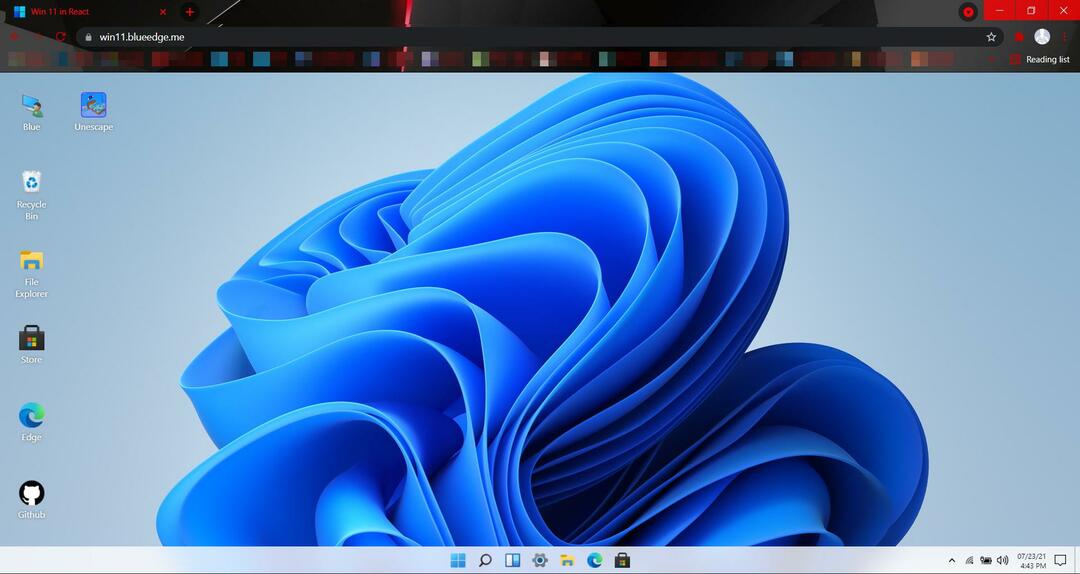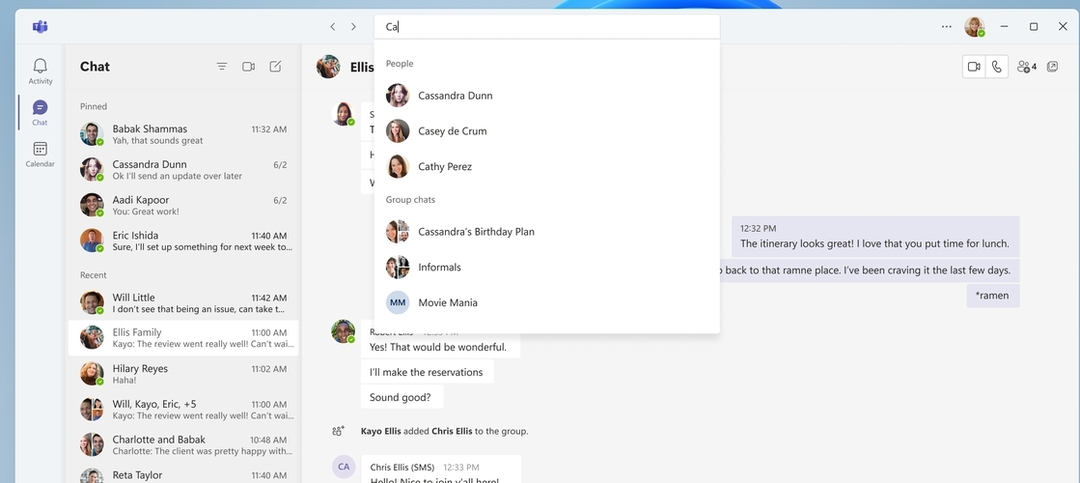Windows Güvenlik Duvarı'nı geçici olarak devre dışı bırakın ve tekrar deneyin
- KB5029263, Ağustos 2023 Salı Yaması'nda yayımlanan en son güvenlik güncellemesidir.
- Yüklenmiyorsa ağ bağlantınızı kontrol edin, Windows Update sorun gidericisini çalıştırın veya Hizmet bağımlılıklarını yeniden başlatın.
- Her yöntemin ayrıntılı adımlarını öğrenmek için okumaya devam edin!
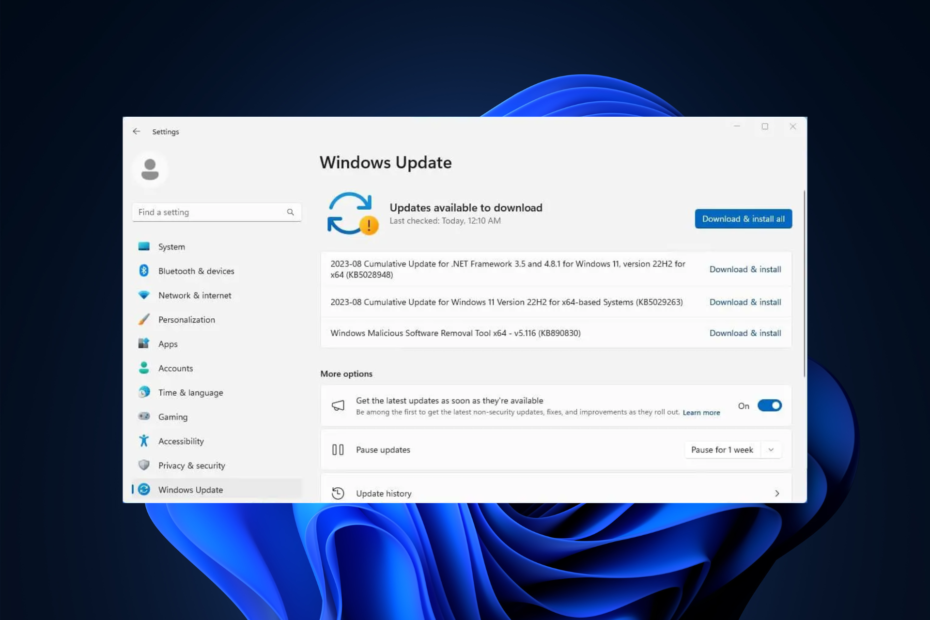
KB5029263, dahili işletim sistemi işlevselliğindeki güvenlik sorunlarını gideren, x64 tabanlı Sistemler için Windows 11 sürüm 22H2'ye yönelik bir Toplu Güncelleştirmedir.
KB5029263'ün kurulmaması ve 0xEF gibi bir durma hata koduyla karşılaşıyorsanız ve sisteminizde değişiklik yapmayı reddediyorsanız, bu kılavuz size yardımcı olabilir!
KB5029263'ün bilgisayarınızda çalışmamasının çeşitli nedenleri vardır; yaygın olanlardan bazıları şunlardır:
- Yetersiz disk alanı.
- Bozuk sistem dosyaları.
- Windows Güvenlik Duvarı güncelleme işlemini engelliyor.
- Kararsız internet bağlantısı.
- Windows Güncelleme özelliği devre dışı.
- Bozuk Windows Update önbelleği.
Windows 11'e yüklenmeyen KB5029263'ü nasıl düzeltirim?
Sorunu düzeltmek için ayrıntılı sorun giderme çözümlerine geçmeden önce toplu güncelleme başarısız oldu sorun yaşıyorsanız şu kontrolleri yaptığınızdan emin olun:
- Bilgisayarı yeniden başlatın.
- İnternet bağlantınızı kontrol edin.
- Windows Güvenlik Duvarını kapatın.
- Üçüncü taraf antivirüs yazılımını (varsa) devre dışı bırakın veya kaldırın.
- Klavye, LAN kablosu ve Fare dışındaki tüm harici çevre birimlerinin fişini çekin.
1. Windows Update sorun gidericisini çalıştırın
- Basmak pencereler + BEN açmak için Ayarlar uygulama.
- Git Sistem, ardından tıklayın Sorun giderme.

- Sonra tıklayın Diğer Sorun Gidericiler.
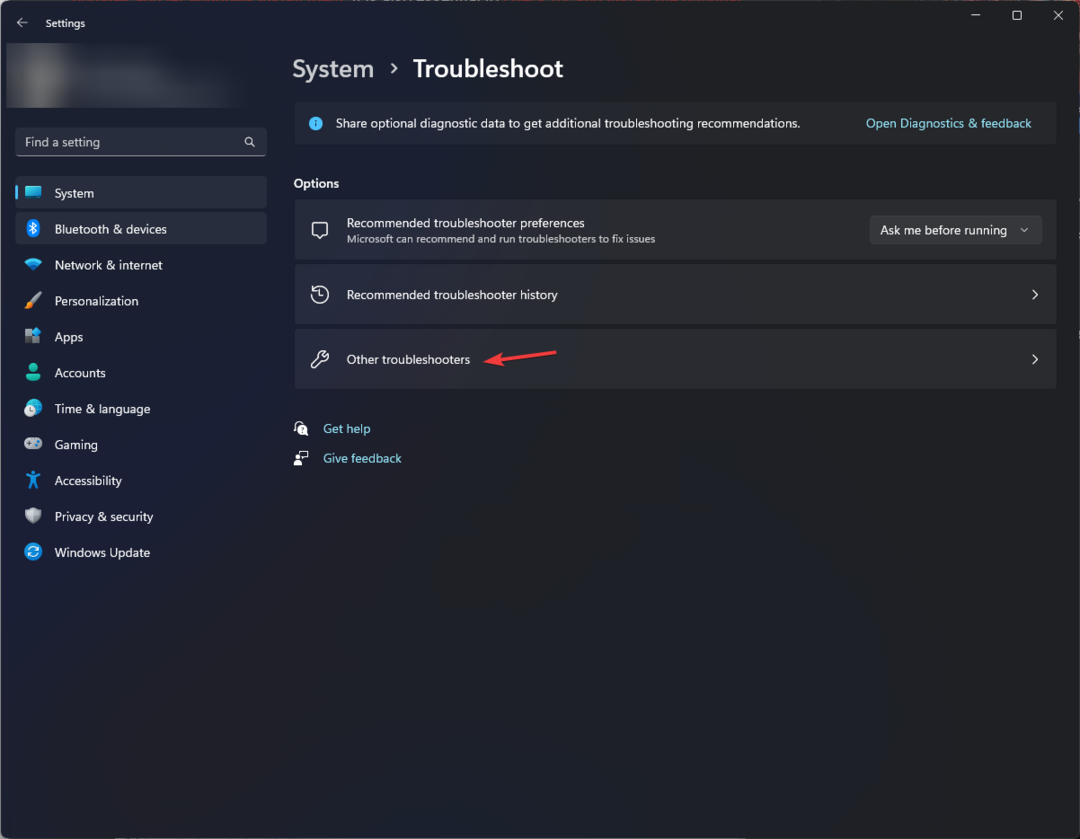
- Bir sonraki sayfada bulun Windows güncelleme altında En Sık Kullanılanlar bölümü ve tıklayın Koşmak düğme.
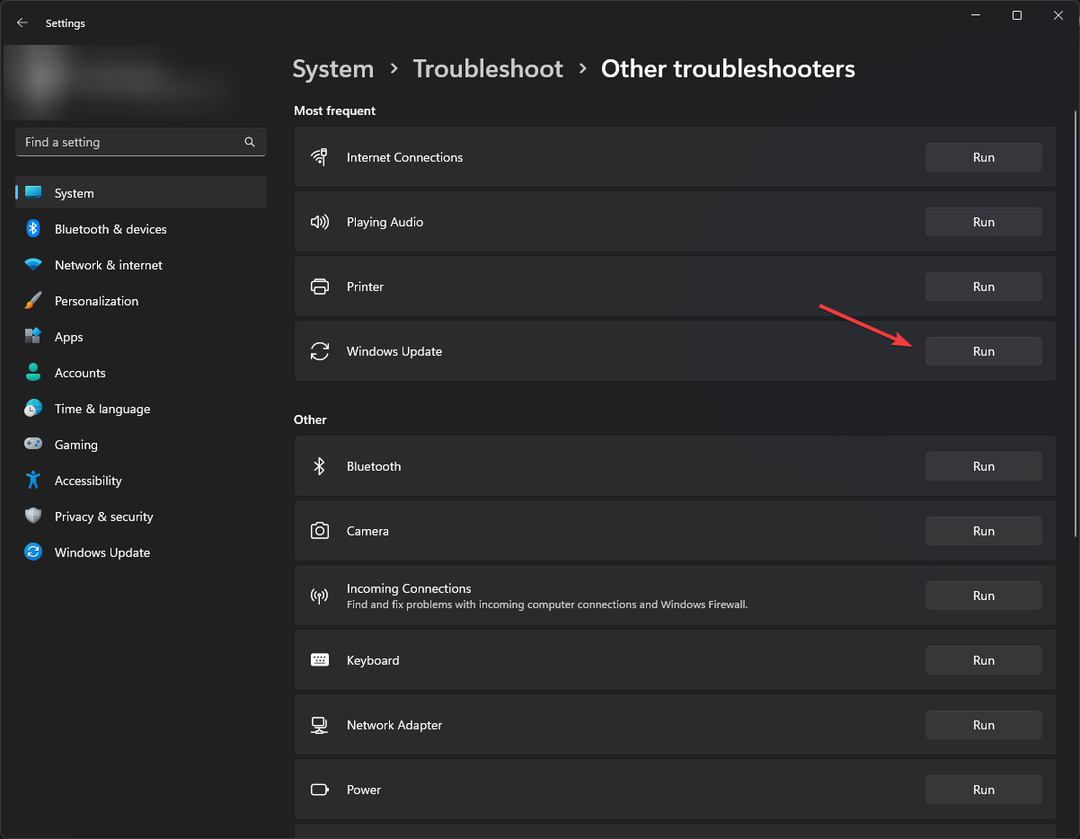
- İşlemin tamamlanmasını bekleyin ve talimatları izleyin.
- Basmak pencereler + R açmak için Koşmak iletişim kutusu.
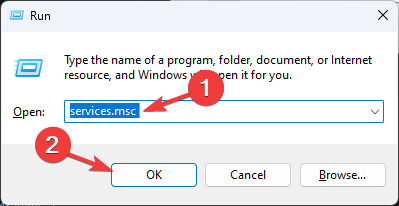
- Tip services.msc ve tıklayın TAMAM açmak için Hizmetler uygulama.
- Bul Arka Plan Akıllı Aktarım Hizmeti (BITS) ve Özellikler'i açmak için çift tıklayın.
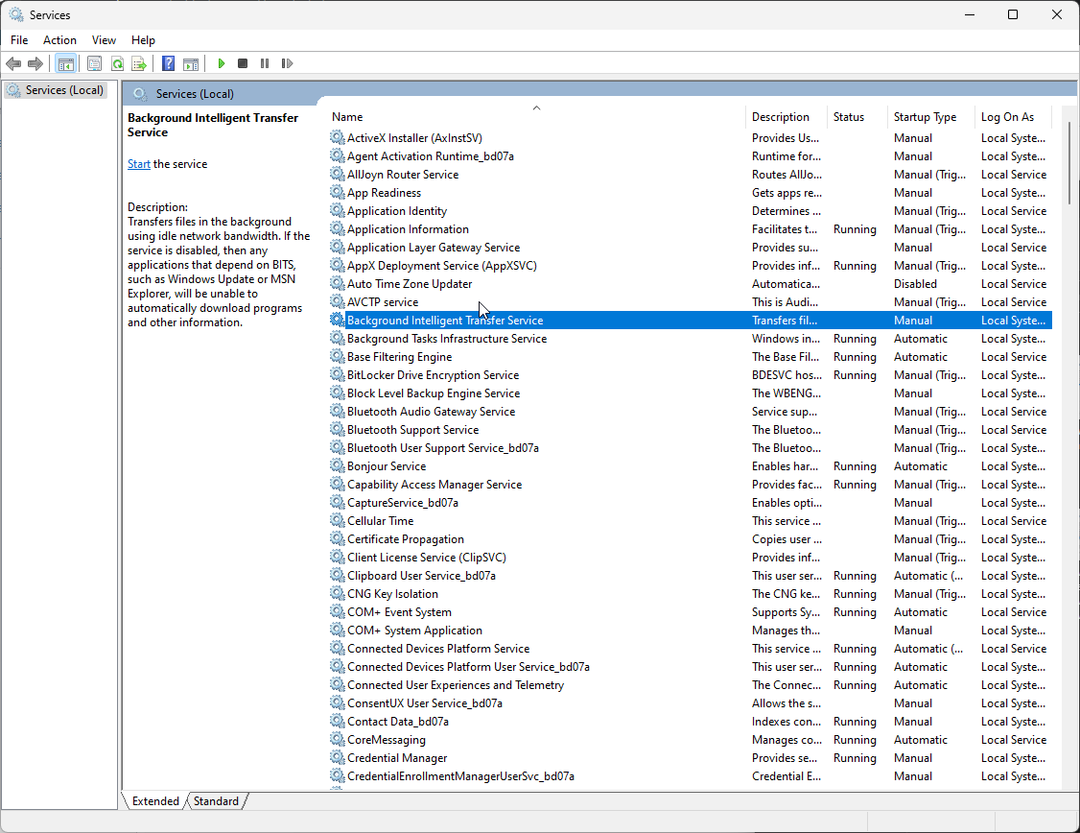
- Ardından, şunu bulun: Başlangıç durumu; Durduruldu yazıyorsa tıklayın Başlangıç. Çalışıyorsa tıklayın Durmak, Daha sonra Başlangıç Hizmeti yeniden başlatmak için.
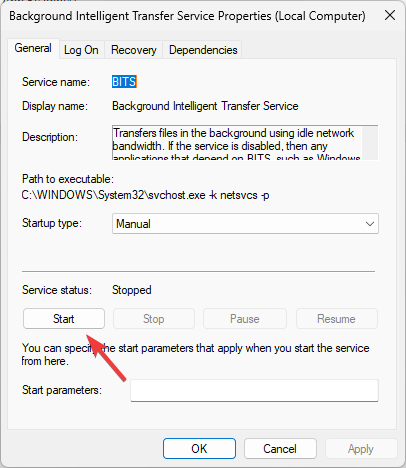
- Üzerinde Hizmetler pencere, yerini bul Windows güncellemeve Özellikler penceresini açmak için çift tıklayın.
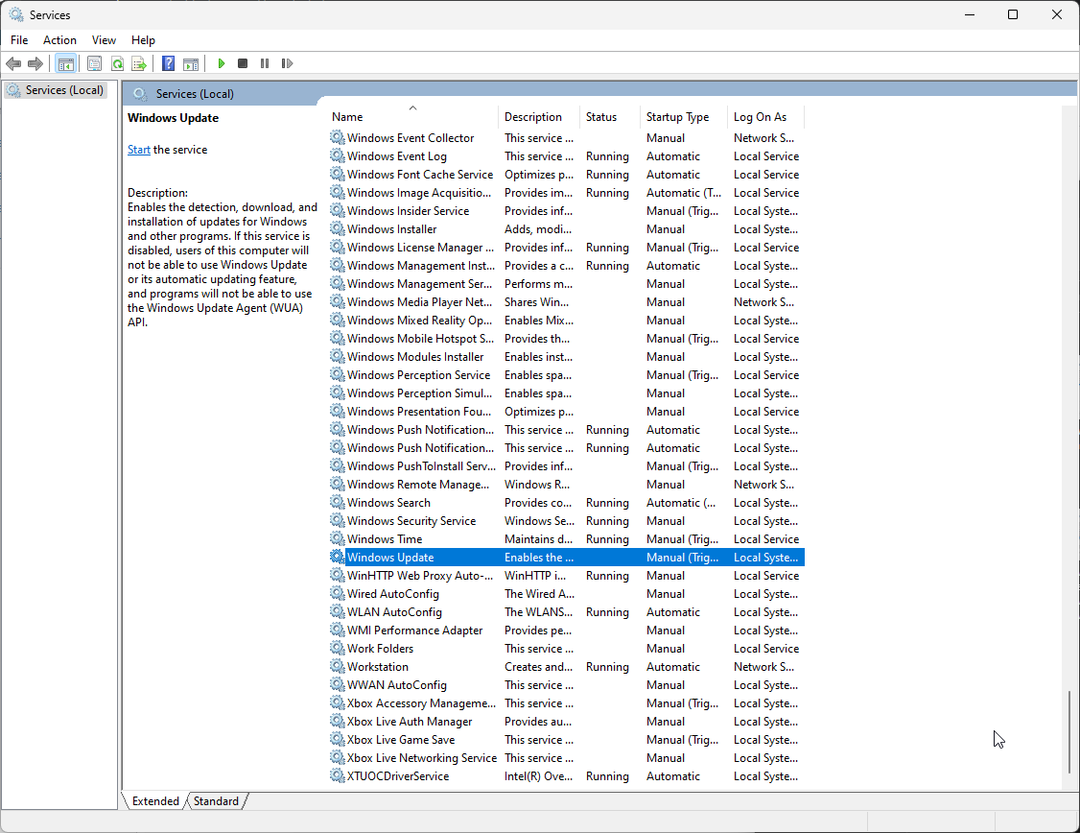
- Git Başlangıç durumu; Durdurulduysa tıklayın Başlangıç. Değilse, tıklayın Durmak, Daha sonra Başlangıç yeniden başlatmak için.
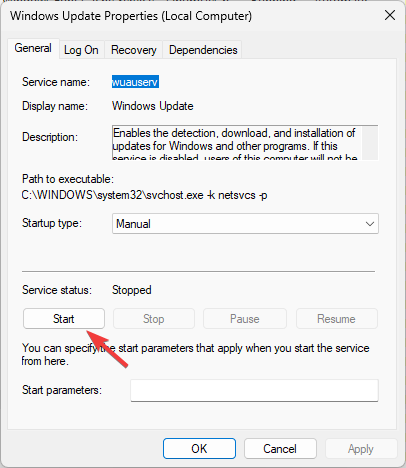
3. Sistem Dosyası Denetleyicisini Çalıştır
- tuşuna basın pencereler anahtar türü cmdve tıklayın Yönetici olarak çalıştır.

- Kaynak olarak Windows Update'i kullanarak Windows görüntüsünü onarmak için aşağıdaki komutu kopyalayıp yapıştırın ve tuşuna basın. Girmek:
DISM /Online /Cleanup-image /Restorehealth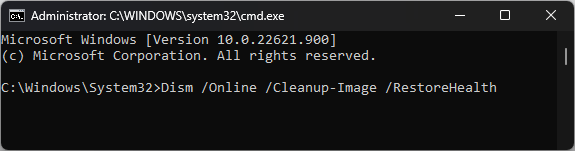
- Taramanın tamamlanmasını bekleyin; bir kez gördüğünde Operasyon başarıyla tamamlandı mesajı, dosyaların bozuk sürümlerini yerel Windows önbelleğinden değiştirmek için aşağıdaki komutu yazın ve tuşuna basın. Girmek:
sfc /scannow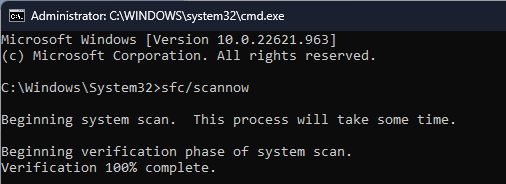
- Aldıktan sonra Doğrulama %100 tamamlandı mesajını alın, Komut İstemi penceresini kapatın ve bilgisayarınızı yeniden başlatın.
Bu işlemi uyguladıysanız ve sorun çözülmediyse paniğe kapılmayın. Alternatif çözüm, bozuk dosyalar veya diğer sorunlarla ilgili bu tür Windows sorunları için tasarlanmıştır.
4. Windows Update Bileşenlerini Sıfırla
- tuşuna basın pencereler anahtar türü cmdve tıklayın Yönetici olarak çalıştır.

- Durdurmak için BİTLER, kriptografik & Windows güncelleme hizmetlerine aşağıdaki komutları tek tek yazın ve tuşuna basın. Girmek her komuttan sonra:
-
net stop bits
net stop wuauserv
net stop cryptsvc
net stop msiserver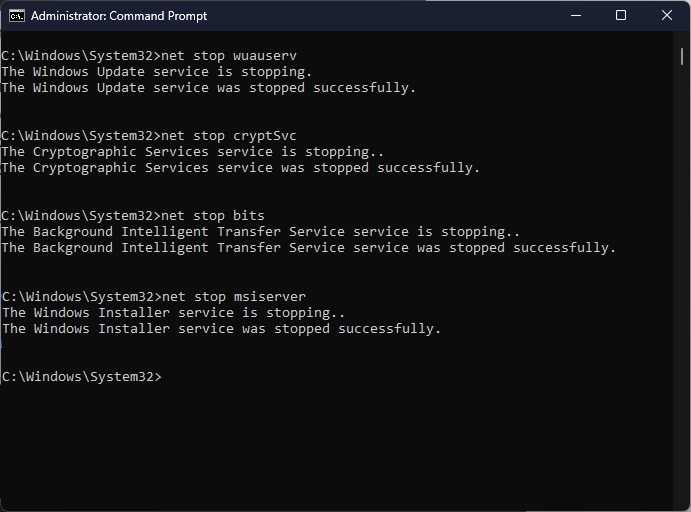
-
- Silmek için aşağıdaki komutu kopyalayıp yapıştırın qmgr* .dat dosyalar ve tuşuna basın Girmek:
Del "%ALLUSERSPROFILE%\Application Data\Microsoft\Network\Downloader\qmgr*.dat" - Aşağıdaki komutu yazın ve tuşuna basın Girmek:
cd /d %windir%\system32 - Yeniden kaydolmak için BİTLER & Windows güncelleme Dosyalarınızı açın, aşağıdaki komutları tek tek kopyalayıp yapıştırın ve tuşuna basın. Girmek her komuttan sonra:
regsvr32.exe atl.dll
regsvr32.exe urlmon.dll
regsvr32.exe mshtml.dll
regsvr32.exe shdocvw.dll
regsvr32.exe browseui.dll
regsvr32.exe jscript.dll
regsvr32.exe vbscript.dll
regsvr32.exe scrrun.dll
regsvr32.exe msxml.dll
regsvr32.exe msxml3.dll
regsvr32.exe msxml6.dll
regsvr32.exe actxprxy.dll
regsvr32.exe softpub.dll
regsvr32.exe wintrust.dll
regsvr32.exe dssenh.dll
regsvr32.exe rsaenh.dll
regsvr32.exe gpkcsp.dll
regsvr32.exe sccbase.dll
regsvr32.exe slbcsp.dll
regsvr32.exe cryptdlg.dll
regsvr32.exe oleaut32.dll
regsvr32.exe ole32.dll
regsvr32.exe shell32.dll
regsvr32.exe initpki.dll
regsvr32.exe wuapi.dll
regsvr32.exe wuaueng.dll
regsvr32.exe wuaueng1.dll
regsvr32.exe wucltui.dll
regsvr32.exe wups.dll
regsvr32.exe wups2.dll
regsvr32.exe wuweb.dll
regsvr32.exe qmgr.dll
regsvr32.exe qmgrprxy.dll
regsvr32.exe wucltux.dll
regsvr32.exe muweb.dll
regsvr32.exe wuwebv.dll
- Sıfırlamak için aşağıdaki komutu yazın Winsock ve vur Girmek:
netsh winsock reset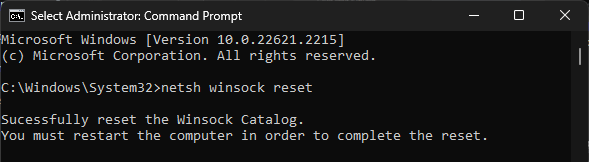
- Yeniden başlatmak için BİTLER, kriptografik & Windows güncelleme hizmetlerine gidin, aşağıdaki komutları tek tek kopyalayıp yapıştırın ve tuşuna basın. Girmek her komuttan sonra:
-
net start bits
net start wuauserv
net start cryptsvc
net start msiserver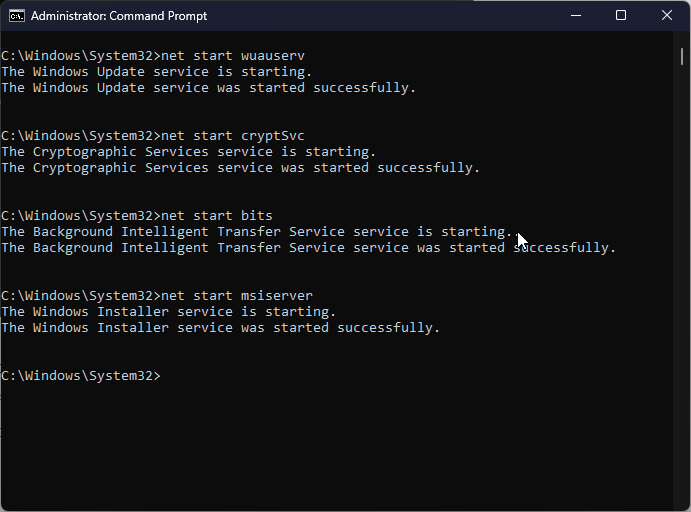
-
- Komutlar yürütüldükten sonra bilgisayarınızı yeniden başlatın ve güncellemeyi yeniden yüklemeyi deneyin.
- Odaklanma Oturumları Saat Uygulamasından Nasıl Kaldırılır
- Düzeltme: Windows 11'e SQL Server Yüklenemiyor
- KB5029351 yeni piyasaya sürüldü ancak halihazırda büyük bir sorunu var
5. Bilgisayarınızı temiz önyükleme ortamında çalıştırın
- Basmak pencereler + R açmak için Koşmak iletişim kutusu.
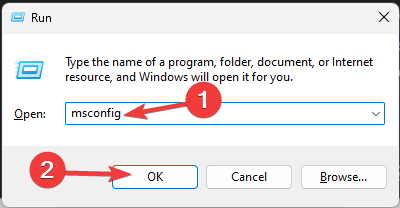
- Tip msconfig ve tıklayın TAMAM açmak Sistem yapılandırması.
- Şuraya git: Hizmetler sekme, seç Bütün Microsoft Servisleri'ni gizle, ardından Hepsini etkisiz hale getir düğme.
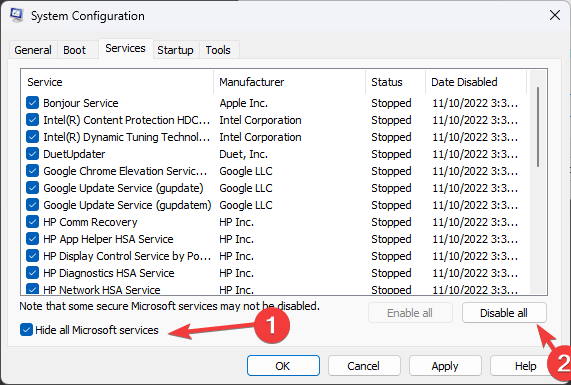
- Şuna geç: Başlatmak sekmesine tıklayın ve Görev Yöneticisini Aç bağlantı.
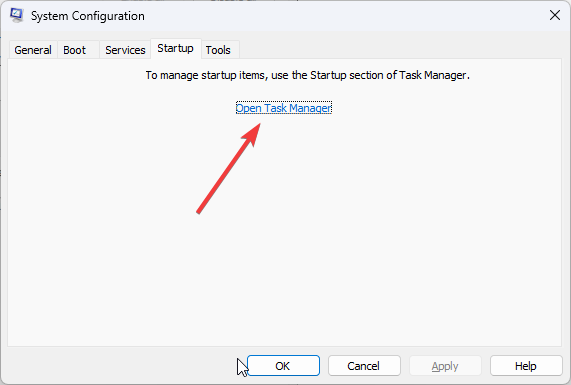
- Görev Yöneticisi'nde her Etkin öğe için onu seçin ve tıklayın. Devre dışı bırakmak pencerenin sağ üst köşesinden. Görev Yöneticisini kapatın.
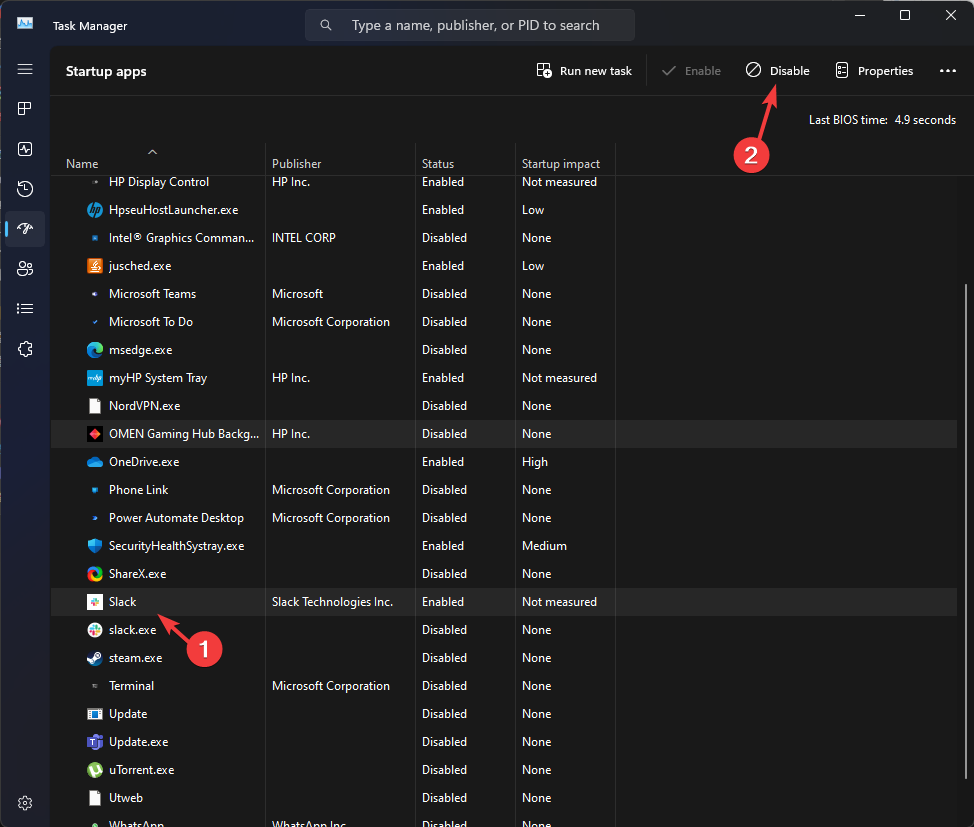
- Sistem Yapılandırma penceresine gidin, tıklayın Uygula, Daha sonra TAMAM.
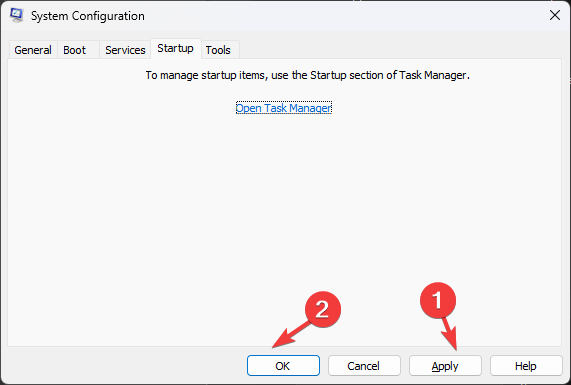
- Seçme Tekrar başlat sonraki pencereden.
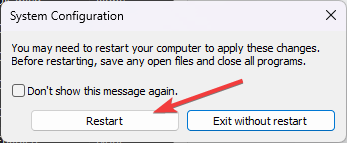
Windows, üçüncü taraf uygulamaların müdahalesi ve sınırlı işlevsellik olmadan temiz önyükleme ortamında yeniden başlatılacaktır; Güncellemeyi şimdi yüklemeyi deneyin. Başarılı bir şekilde kurulduktan sonra, tersine çevirmek ve tam işlevsellik kazanmak için yukarıdaki adımları kullanın.
6. Yerinde yükseltme (Son çare)
- Ziyaret edin Windows 11 web sitesi.
- Bul Windows 11 Disk Görüntüsünü (ISO) İndirin, seçme Windows 11(çoklu sürüm ISO) ve tıklayın Şimdi İndirin.
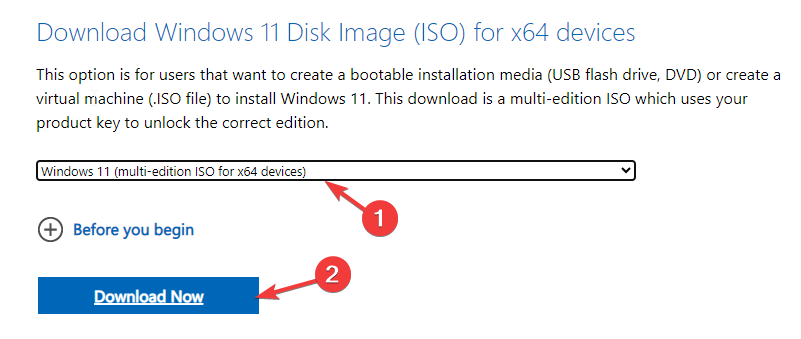
- Ürün dilini seçin ve tıklayın İndirmek.
- ISO indirildikten sonra sağ tıklayın ve seçin. Dağı.
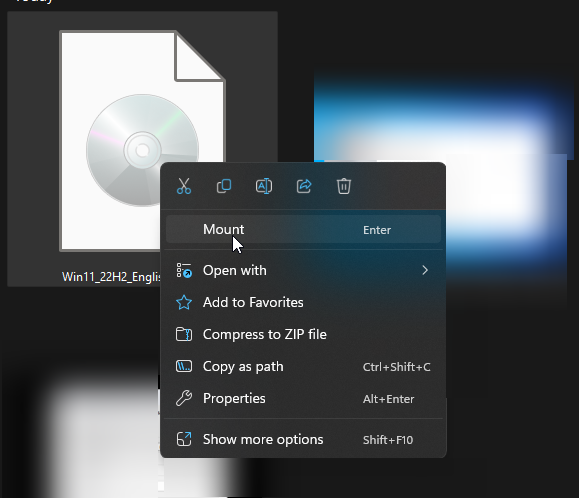
- Bir pencere açılacak, yerini belirleyecek ve tıklanacaktır Kurulum.exe.
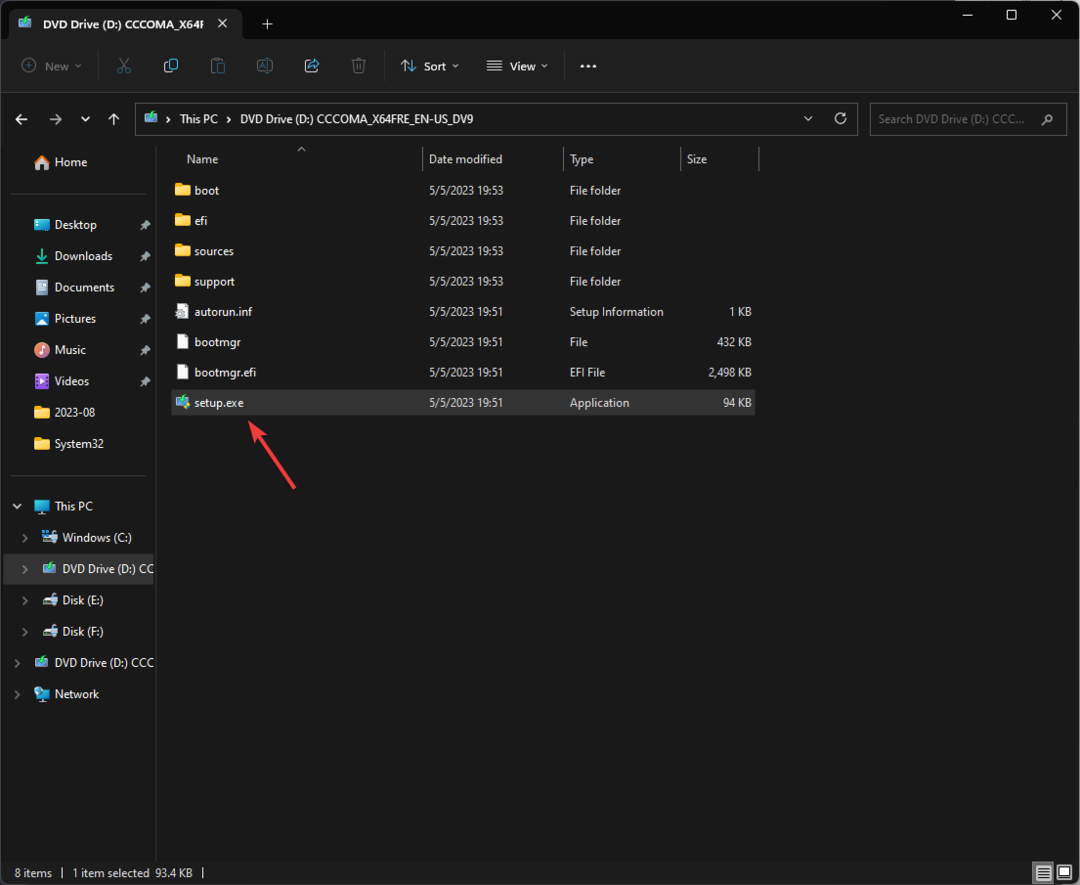
- Tıklamak Evet UAC isteminde.
- Üzerinde Windows 11'i yükleyin iletişim kutusunda tıklayın Sonraki.
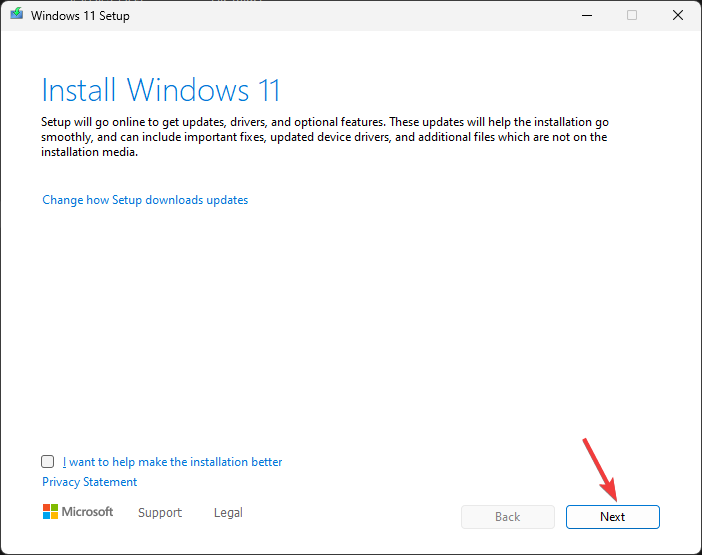
- Tıklamak Kabul etmek Lisans koşulları penceresinde.
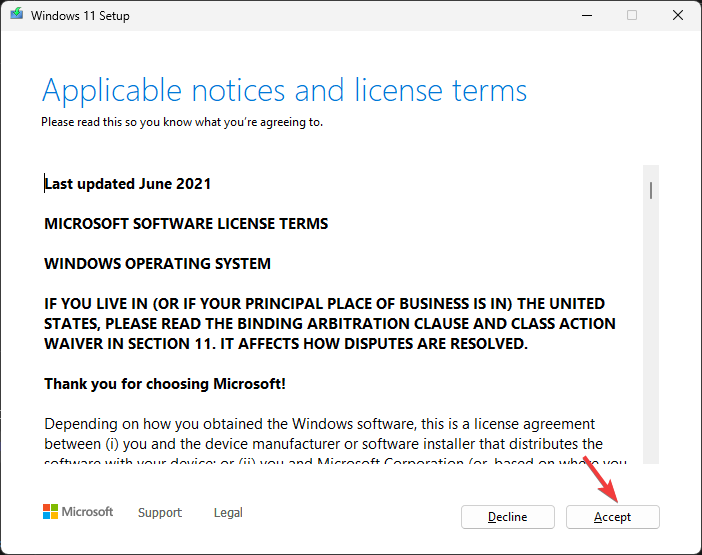
- Daha sonra, Yüklemek için okuyun sayfasından emin olun Kişisel dosyaları ve uygulamaları saklayın seçeneği seçilir. Değilse, öğesine tıklayabilirsiniz. Neyin saklanacağını değiştirin karar verme seçeneği.
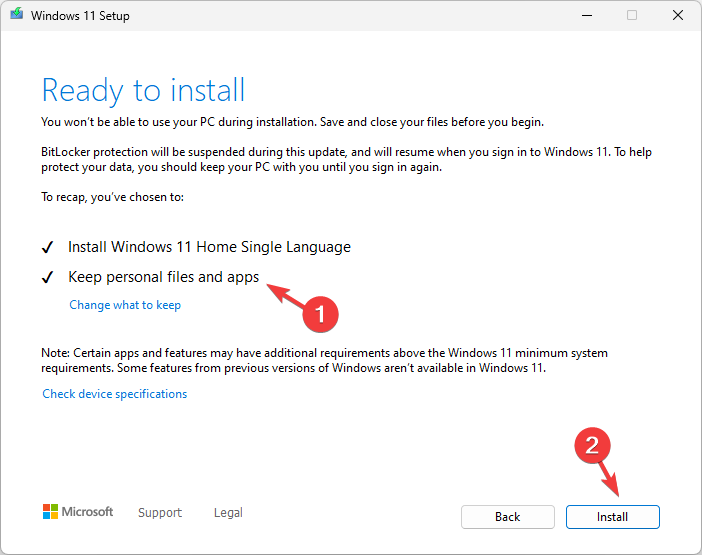
- Tıklamak Düzenlemek ve ekrandaki talimatları izleyin.
İşlem sırasında makineniz birkaç kez yeniden başlatılacak ve işlem tamamlandıktan sonra bilgisayarınızın kilit ekranının önünde olacaksınız. Bu yöntem, kişisel dosyalarınızı ve yüklü uygulamalarınızı kaldırmadan bozuk işletim sistemi dosyalarını onarır.
Gelecekte Windows 11 güncelleme yükleme sorunları nasıl önlenir?
- Güncelleştirmeyi yüklemeden önce bir geri yükleme noktası oluşturun.
- Önemli verilerinizi yedekleyin
- Güncelleştirmeleri denetlemek için Windows Update özelliğini kullanın.
- Sabit bir internet bağlantınızın olduğundan emin olun.
- Windows 11 için toplu güncelleştirmeyi aşağıdakileri kullanarak indirin ve yükleyin: Microsoft Güncelleme Kataloğu İnternet sitesi.
- Bilgisayarınızın aşağıdaki özelliklere sahip olduğundan emin olun en yeni sürücüler Microsoft tarafından değiştirildi.
KB5029263 gibi temel güncellemelerin yüklenmemesinin güvenlik açıkları, hatalar, aksaklıklar, sistem kararsızlığı ve daha fazlası dahil olmak üzere çeşitli sonuçları olabilir.
Ancak tartışılan önleyici tedbirleri ve çözümleri kullanarak şunları önleyebilirsiniz: Bekleyen yükleme gibi Windows Update hataları.
Başka hata kodlarıyla karşılaşırsanız veya KB5029263 güncellemesi hakkında daha fazla bilgiye ihtiyaç duyarsanız aşağıdaki bölüme yorum bırakmaktan çekinmeyin.